很多小伙伴都遇到過win7系統電腦重啟打印機服務就會被關閉的困惑吧,一些朋友看過網上零散的win7系統電腦重啟打印機服務就會被關閉的處理方法,并沒有完完全全明白win7系統電腦重啟打印機服務就會被關閉是如何解決的,今天小編準備了簡單的解決辦法,只需要按照 1.首先,咱們需要啟動win7旗艦版電腦的任務管理器窗口,然后切換到進程這一欄中,將spoolsv.exe運行進程結束掉。之后,咱們同時按下win7旗艦版電腦鍵盤上的win+R快捷鍵打開電腦的運行窗口,在打開的運行窗口中,咱們輸入serv.msc并單擊回車,這樣就可以打開咱們win7旗艦版電腦的服務窗口了。 2.在打開的服務窗口中,咱們在右側窗口中找到print spooler服務并右鍵點擊,將其禁用掉。的順序即可輕松解決,具體的win7系統電腦重啟打印機服務就會被關閉教程就在下文,一起來看看吧!
1.首先,咱們需要啟動win7旗艦版電腦的任務管理器窗口,然后切換到進程這一欄中,將spoolsv.exe運行進程結束掉。之后,咱們同時按下win7旗艦版電腦鍵盤上的win+R快捷鍵打開電腦的運行窗口,在打開的運行窗口中,咱們輸入serv.msc并單擊回車,這樣就可以打開咱們win7旗艦版電腦的服務窗口了。
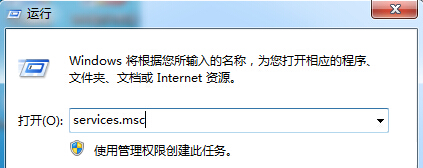
2.在打開的服務窗口中,咱們在右側窗口中找到print spooler服務并右鍵點擊,將其禁用掉。
3.接下來,咱們雙擊打開桌面的計算機,進入C:/windows/system32/中刪除spoolsv.exe(或可用搜索方式刪除C盤所有同名文件,然后清空C:WINDOWSsystem32spoolPRINTERS 目錄下所有的文件,正常的電腦PRINTERS這個文件夾是空的。
4.之后,咱們同時按下鍵盤上的win+R快捷鍵打開運行窗口,然后運行regedit,在“編輯”中選擇“查找”找到并刪除所有spoolsv文件(但不能刪除帶路徑的spoolsv鍵值)。同時呢找一個無病毒的機器拷貝spoolsv.exe文件(確保此文件未被感染)到你的C:/windows/system32/目錄下。
5.最后,咱們將之前禁用掉的print spooler服務重新啟用就可以了。

考.doc...)

















